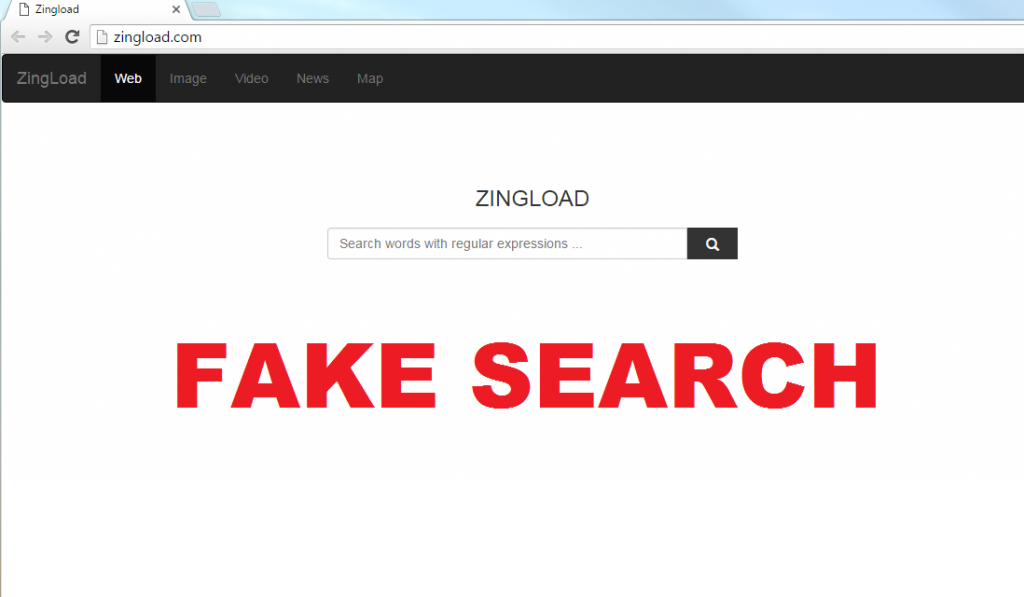แนะนำ Zingload.com ออก (ถอนการติดตั้ง Zingload.com)
Zingload.comคือเป็นนักจี้เบราว์เซอร์รำคาญที่สามารถเปลี่ยนแปลงการตั้งค่าเบราว์เซอร์ของคุณเป็นทางลัด จะเข้าสู่เครื่องคอมพิวเตอร์ของคุณร่วมกับโปรแกรมประยุกต์ที่อาจ
นักจี้ที่ไม่มีประโยชน์ใด ๆ มันไม่เพียงเปลี่ยนแปลงของคุณ ทำให้ตัวเองปรากฏบนหน้าจอทุกครั้งที่คุณออนไลน์ แต่มันยังทำให้หยุดชะงักที่ไม่พึงประสงค์อื่น ๆ นักจี้น้ำท่วมคุณ ด้วยโฆษณา reroutes คุณไปยังไซต์ที่ไม่คุ้นเคย ทำให้การเชื่อมต่ออินเทอร์เน็ต และอื่น ๆ ถ้าคุณต้องการกลับไปท่องออนไลน์ปกติ คุณจะต้องลบ Zingload.com
วิธีการทำงาน Zingload.com
อาการหลักของนักจี้ที่คุณปรับเปลี่ยนการตั้งค่าเบราว์เซอร์ของคุณรวมถึงหน้าแรกของคุณ แท็บใหม่ และการค้นหาได้ การตั้งค่าเหล่านี้ถูกแทนที่ ด้วย Zingload.com อาร์กิวเมนต์นี้จะถูกเพิ่มไปยังทางลัดเบราว์เซอร์ของคุณ เว็บไซต์นั้นนำเสนอคุณ ด้วยช่องค้นหา ซึ่ง reroutes คุณการปฏิบัติ อย่างชัดเจน คุณไม่จำเป็นให้ค้นหาเว็บ ด้วย Google นักจี้อาการอื่น ๆ ได้แก่การเปลี่ยนเส้นทางคงที่การสนับสนุนเว็บไซต์และโฆษณาต่าง ๆ ที่จะแทรกลงในหน้าเข้าชมทั้งหมด คุณควรจำไว้ว่า โฆษณาเหล่านี้ไม่สามารถเชื่อถือ บางส่วนของพวกเขาจะปลอม คลิกที่พวกเขาอาจทำให้ผลกระทบร้ายแรง ถ้าคุณต้องการติดเชื้อของระบบมัลแวร์โดยไม่ตั้งใจ คุณควรกำจัด Zingload.com จากเบราว์เซอร์ของคุณโดยไม่ลังเล
หากคุณสงสัยว่า คุณสิ้นสุดกับ Zingload.com ที่มีมากที่สุดเนื่องจากสินค้าในกลุ่มซอฟต์แวร์ฟรี ไฮแจ็คเกอร์ของเบราว์เซอร์และโปรแกรมอื่น ๆ ที่ไม่ต้องเดินทางในกลุ่มซอฟต์แวร์ฟรี และมักจะติดตั้งโดยไม่แจ้งให้ทราบของผู้ใช้คอมพิวเตอร์ นั่นคือเหตุผลที่คุณควรใส่ใจกับการติดตั้งฟรีแวร์และแชร์แวร์ เราแนะนำให้ คุณเลือกโหมดการติดตั้งขั้นสูง เมื่อคุณสามารถปฏิเสธข้อเสนอเพิ่มเติมทั้งหมดที่แสดงในระหว่างนั้น
วิธีการลบ Zingload.com
คุณสามารถเอา Zingload.com จากเบราว์เซอร์ของคุณโดยอัตโนมัติ หรือด้วยตนเอง ถ้าคุณเลือกการลบ Zingload.com ด้วยตนเอง เราขอแนะนำให้ คุณทำตามคำแนะนำที่เสนอบทความนี้ พวกเขาอธิบายวิธีคุณสามารถใช้ถอนการติดตั้งแอพลิเคชันที่นักจี้ใส่คอมพิวเตอร์ของคุณและคุณจะแก้ไขการตั้งค่าเบราว์เซอร์ของคุณ ในนอกจากนั้น คุณจะต้องลบ Zingload.com จากลัดเบราว์เซอร์ของคุณ คุณสามารถทำได้ โดยการคลิกขวา ทางลัด และ ตามเส้นทางนี้: คุณสมบัติ -> ทางลัดแท็บ -> เป้าหมายบรรทัด เมื่อมี ลบข้อความทั้งหมดที่มาจาก “exe” และคลิกตกลงเพื่อบันทึกการเปลี่ยนแปลง โซลูชันอื่นจะใช้เครื่องมือกำจัดมัลแวร์ และช่วยให้คุณดูแลระบบของคุณ โปรแกรมจะไม่เพียงยุติ Zingload.com แต่ยังจะเอาภัยคุกคามอื่น ๆ จากคอมพิวเตอร์ของคุณ และป้องกันมันจากการติดเชื้อออนไลน์ต่าง ๆ ที่คุณอาจพบในอนาคต
Offers
ดาวน์โหลดเครื่องมือการเอาออกto scan for Zingload.comUse our recommended removal tool to scan for Zingload.com. Trial version of provides detection of computer threats like Zingload.com and assists in its removal for FREE. You can delete detected registry entries, files and processes yourself or purchase a full version.
More information about SpyWarrior and Uninstall Instructions. Please review SpyWarrior EULA and Privacy Policy. SpyWarrior scanner is free. If it detects a malware, purchase its full version to remove it.

WiperSoft รีวิวรายละเอียด WiperSoftเป็นเครื่องมือรักษาความปลอดภัยที่มีความปลอดภ� ...
ดาวน์โหลด|เพิ่มเติม


ไวรัสคือ MacKeeperMacKeeper เป็นไวรัสไม่ ไม่ใช่เรื่อง หลอกลวง ในขณะที่มีความคิดเห็ ...
ดาวน์โหลด|เพิ่มเติม


ในขณะที่ผู้สร้างมัล MalwareBytes ไม่ได้ในธุรกิจนี้นาน พวกเขาได้ค่ามัน ด้วยวิธ� ...
ดาวน์โหลด|เพิ่มเติม
Quick Menu
ขั้นตอนที่1 ได้ ถอนการติดตั้ง Zingload.com และโปรแกรมที่เกี่ยวข้อง
เอา Zingload.com ออกจาก Windows 8
คลิกขวาในมุมซ้ายด้านล่างของหน้าจอ เมื่อแสดงด่วนเข้าเมนู เลือกแผงควบคุมเลือกโปรแกรม และคุณลักษณะ และเลือกถอนการติดตั้งซอฟต์แวร์


ถอนการติดตั้ง Zingload.com ออกจาก Windows 7
คลิก Start → Control Panel → Programs and Features → Uninstall a program.


ลบ Zingload.com จาก Windows XP
คลิก Start → Settings → Control Panel. Yerini öğrenmek ve tıkırtı → Add or Remove Programs.


เอา Zingload.com ออกจาก Mac OS X
คลิกที่ปุ่มไปที่ด้านบนซ้ายของหน้าจอและโปรแกรมประยุกต์ที่เลือก เลือกโฟลเดอร์ของโปรแกรมประยุกต์ และค้นหา Zingload.com หรือซอฟต์แวร์น่าสงสัยอื่น ๆ ตอนนี้ คลิกขวาบนทุกส่วนของรายการดังกล่าวและเลือกย้ายไปถังขยะ แล้วคลิกที่ไอคอนถังขยะ และถังขยะว่างเปล่าที่เลือก


ขั้นตอนที่2 ได้ ลบ Zingload.com จากเบราว์เซอร์ของคุณ
ส่วนขยายที่ไม่พึงประสงค์จาก Internet Explorer จบการทำงาน
- แตะไอคอนเกียร์ และไป'จัดการ add-on


- เลือกแถบเครื่องมือและโปรแกรมเสริม และกำจัดรายการที่น่าสงสัยทั้งหมด (ไม่ใช่ Microsoft, Yahoo, Google, Oracle หรือ Adobe)


- ออกจากหน้าต่าง
เปลี่ยนหน้าแรกของ Internet Explorer ถ้ามีการเปลี่ยนแปลง โดยไวรัส:
- แตะไอคอนเกียร์ (เมนู) ที่มุมบนขวาของเบราว์เซอร์ และคลิกตัวเลือกอินเทอร์เน็ต


- โดยทั่วไปแท็บลบ URL ที่เป็นอันตราย และป้อนชื่อโดเมนที่กว่า ใช้กดเพื่อบันทึกการเปลี่ยนแปลง


การตั้งค่าเบราว์เซอร์ของคุณ
- คลิกที่ไอคอนเกียร์ และย้ายไปตัวเลือกอินเทอร์เน็ต


- เปิดแท็บขั้นสูง แล้วกดใหม่


- เลือกลบการตั้งค่าส่วนบุคคล และรับรีเซ็ตหนึ่งเวลาขึ้น


- เคาะปิด และออกจากเบราว์เซอร์ของคุณ


- ถ้าคุณไม่สามารถรีเซ็ตเบราว์เซอร์ของคุณ ใช้มัลมีชื่อเสียง และสแกนคอมพิวเตอร์ของคุณทั้งหมดด้วย
ลบ Zingload.com จากกูเกิลโครม
- เข้าถึงเมนู (มุมบนขวาของหน้าต่าง) และเลือกการตั้งค่า


- เลือกส่วนขยาย


- กำจัดส่วนขยายน่าสงสัยจากรายการ โดยการคลิกที่ถังขยะติดกับพวกเขา


- ถ้าคุณไม่แน่ใจว่าส่วนขยายที่จะเอาออก คุณสามารถปิดใช้งานนั้นชั่วคราว


ตั้งค่า Google Chrome homepage และเริ่มต้นโปรแกรมค้นหาถ้าเป็นนักจี้ โดยไวรัส
- กดบนไอคอนเมนู และคลิกการตั้งค่า


- ค้นหา "เปิดหน้าใดหน้าหนึ่ง" หรือ "ตั้งหน้า" ภายใต้ "ในการเริ่มต้นระบบ" ตัวเลือก และคลิกตั้งค่าหน้า


- ในหน้าต่างอื่นเอาไซต์ค้นหาที่เป็นอันตรายออก และระบุวันที่คุณต้องการใช้เป็นโฮมเพจของคุณ


- ภายใต้หัวข้อค้นหาเลือกเครื่องมือค้นหาจัดการ เมื่ออยู่ใน Search Engine..., เอาเว็บไซต์ค้นหาอันตราย คุณควรปล่อยให้ Google หรือชื่อที่ต้องการค้นหาของคุณเท่านั้น




การตั้งค่าเบราว์เซอร์ของคุณ
- ถ้าเบราว์เซอร์ยังคงไม่ทำงานตามที่คุณต้องการ คุณสามารถรีเซ็ตการตั้งค่า
- เปิดเมนู และไปที่การตั้งค่า


- กดปุ่ม Reset ที่ส่วนท้ายของหน้า


- เคาะปุ่มตั้งค่าใหม่อีกครั้งในกล่องยืนยัน


- ถ้าคุณไม่สามารถรีเซ็ตการตั้งค่า ซื้อมัลถูกต้องตามกฎหมาย และสแกนพีซีของคุณ
เอา Zingload.com ออกจาก Mozilla Firefox
- ที่มุมขวาบนของหน้าจอ กดปุ่ม menu และเลือกโปรแกรม Add-on (หรือเคาะ Ctrl + Shift + A พร้อมกัน)


- ย้ายไปยังรายการส่วนขยายและโปรแกรม Add-on และถอนการติดตั้งของรายการทั้งหมดที่น่าสงสัย และไม่รู้จัก


เปลี่ยนโฮมเพจของ Mozilla Firefox ถ้ามันถูกเปลี่ยนแปลง โดยไวรัส:
- เคาะบนเมนู (มุมบนขวา) เลือกตัวเลือก


- บนทั่วไปแท็บลบ URL ที่เป็นอันตราย และป้อนเว็บไซต์กว่า หรือต้องการคืนค่าเริ่มต้น


- กดตกลงเพื่อบันทึกการเปลี่ยนแปลงเหล่านี้
การตั้งค่าเบราว์เซอร์ของคุณ
- เปิดเมนู และแท็บปุ่มช่วยเหลือ


- เลือกข้อมูลการแก้ไขปัญหา


- กดรีเฟรช Firefox


- ในกล่องยืนยัน คลิก Firefox รีเฟรชอีกครั้ง


- ถ้าคุณไม่สามารถรีเซ็ต Mozilla Firefox สแกนคอมพิวเตอร์ของคุณทั้งหมดกับมัลเป็นที่น่าเชื่อถือ
ถอนการติดตั้ง Zingload.com จากซาฟารี (Mac OS X)
- เข้าถึงเมนู
- เลือกการกำหนดลักษณะ


- ไปแท็บส่วนขยาย


- เคาะปุ่มถอนการติดตั้งถัดจาก Zingload.com ระวัง และกำจัดของรายการทั้งหมดอื่น ๆ ไม่รู้จักเป็นอย่างดี ถ้าคุณไม่แน่ใจว่าส่วนขยายเป็นเชื่อถือได้ หรือไม่ เพียงแค่ยกเลิกเลือกกล่องเปิดใช้งานเพื่อปิดใช้งานชั่วคราว
- เริ่มซาฟารี
การตั้งค่าเบราว์เซอร์ของคุณ
- แตะไอคอนเมนู และเลือกตั้งซาฟารี


- เลือกตัวเลือกที่คุณต้องการใหม่ (มักจะทั้งหมดที่เลือกไว้แล้ว) และกดใหม่


- ถ้าคุณไม่สามารถรีเซ็ตเบราว์เซอร์ สแกนพีซีของคุณทั้งหมด ด้วยซอฟต์แวร์การเอาจริง
Site Disclaimer
2-remove-virus.com is not sponsored, owned, affiliated, or linked to malware developers or distributors that are referenced in this article. The article does not promote or endorse any type of malware. We aim at providing useful information that will help computer users to detect and eliminate the unwanted malicious programs from their computers. This can be done manually by following the instructions presented in the article or automatically by implementing the suggested anti-malware tools.
The article is only meant to be used for educational purposes. If you follow the instructions given in the article, you agree to be contracted by the disclaimer. We do not guarantee that the artcile will present you with a solution that removes the malign threats completely. Malware changes constantly, which is why, in some cases, it may be difficult to clean the computer fully by using only the manual removal instructions.